반응형
음표 편집하기
1. 음표 삭제하는 방법
· 화살표툴로 원하는 음표를 선택하고 키보드의 DELETE 키를 누르거나
· 화살표툴로 원하는 음표를 선택한 후 마우스 오른쪽 버튼을 누르고 '삭제' 를 선택합니다.
· 또는 지우개툴을 선택하고 원하는 음표를 클릭해도 됩니다.
☞ 화살표툴과 지우개툴 사용 시 마우스를 드래그하여 여러 개의 음표를 동시에 선택할 수 있습니다.
2. 음표의 길이와 위치를 변경하는 방법
· 화살표툴로 원하는 음표의 중앙을 클릭한 상태에서 좌우/위아래로 움직이면 위치를 변경할 수 있습니다.
· 화살표툴을 선택한 상태에서 음표의 좌우 끝에 마우스 커서를 올리면 양방향 화살표(↔) 가 표시되는데 이때 마우스 왼쪽 버튼을 클릭한 상태에서 좌우로 움직이면 음표의 길이를 변경할 수 있습니다.
☞ 위의 두 가지 기능은 연필툴 상태에서도 사용이 가능합니다.
3. 음표 복사 방법
① 화살표툴이나 연필툴로 원하는 음표를 선택한 후 마우스 우측 버튼을 클릭하여 '복사' 를 선택합니다. (단축키 CTRL + C )

② 복사하고자 하는 위치를 클릭하여 트랜스포트바(transport bar) 를 이동시킵니다.
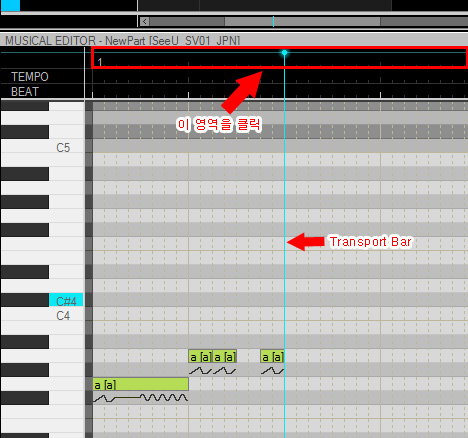
③ 마우스 우측 버튼을 클릭하고 '붙여넣기' 를 선택합니다. (단축키 CTRL + V)
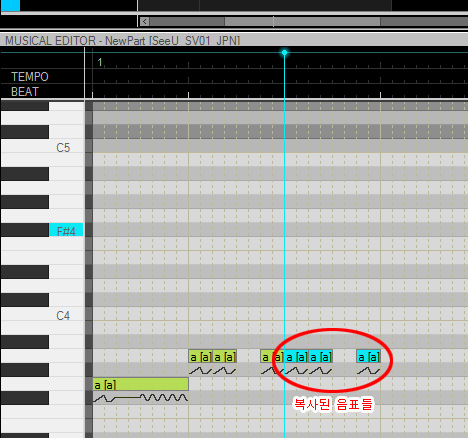
4. 편집 화면 확대/축소 방법
피아노롤 에디터 우측 하단의 삼각형 모양을 움직여서 편집 화면을 확대/축소할 수 있습니다.
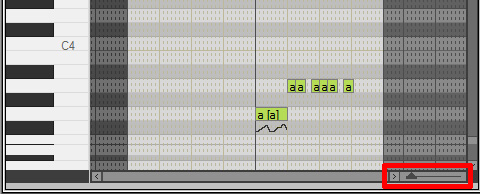
728x90
반응형
'강좌 > 보컬로이드' 카테고리의 다른 글
| 보컬로이드 강의 06 - 트랙 (track) (0) | 2022.02.10 |
|---|---|
| 보컬로이드 강의 05 - 가수 변경, 트랜스포트(재생/정지/이동/반복) (0) | 2022.02.10 |
| 보컬로이드 강좌 03 - 음표 입력하기 (0) | 2022.02.10 |
| 보컬로이드 강좌 02 - 설정 (0) | 2022.02.10 |
| 보컬로이드 강좌 01 - 보컬로이드(vocaloid) 소개 (1) | 2022.02.09 |




댓글